Whatsapp току-що получи актуализация, което означаванови функции. Страхотното в тази актуализация и новите функции, които добавя е, че те нямат нищо общо със Snapchat. Whatsapp е добавил филтри за снимките, които изпращате. Едва има шепа от тях, но въпреки това те са там. Филтрите могат да се добавят към снимки, видеоклипове и GIF файлове. GIF файловете могат да бъдат захранвани от Tenor и поддържани от Whatsapps, или могат да бъдат видеоклипове, преобразувани в GIF. За да добавите филтри към снимки и видеоклипове в Whatsapp, трябва да го актуализирате до най-новата версия.
В iOS най-новата версия на приложението е 2.17.30. В Android най-новата версия на приложението е 2.17.215. Актуализирайте приложението и след това го отворете на устройството си. Изберете нишка за разговор, до която искате да изпратите снимка, видео или GIF. Докоснете бутона плюс, за да изведете менюто за споделяне. Можете да добавяте филтри към снимки и видеоклипове в Whatsapp, а също и към GIF.
Докоснете „Фото и видео библиотека“ в менюто за споделяне, за да споделите снимка или видео от ролката на вашата камера и да споделите GIF.

На екрана на ролката на камерата изберете снимката иливидео, което искате да споделите. Ако искате, можете да конвертирате видеоклип в GIF, стига само 6 секунди. Друга възможност е да докоснете GIF бутона в долната лява част на екрана на ролката на камерата, за да търсите и изпратите GIF от Tenor.
След като изберете снимка, видео или GIF, отивате наекрана за редактиране Плъзнете нагоре на този екран, за да отворите чекмеджето на филтрите. Както споменахме по-рано, има само няколко филтъра за избор. Не е ясно дали Whatsapp ще добави повече и ние не се оплакваме, стига да не добави филтри за лице.
Изберете филтъра, който искате да приложите. Филтърът ще бъде добавен към медията, която споделяте, независимо дали е снимка, видеоклип или GIF.
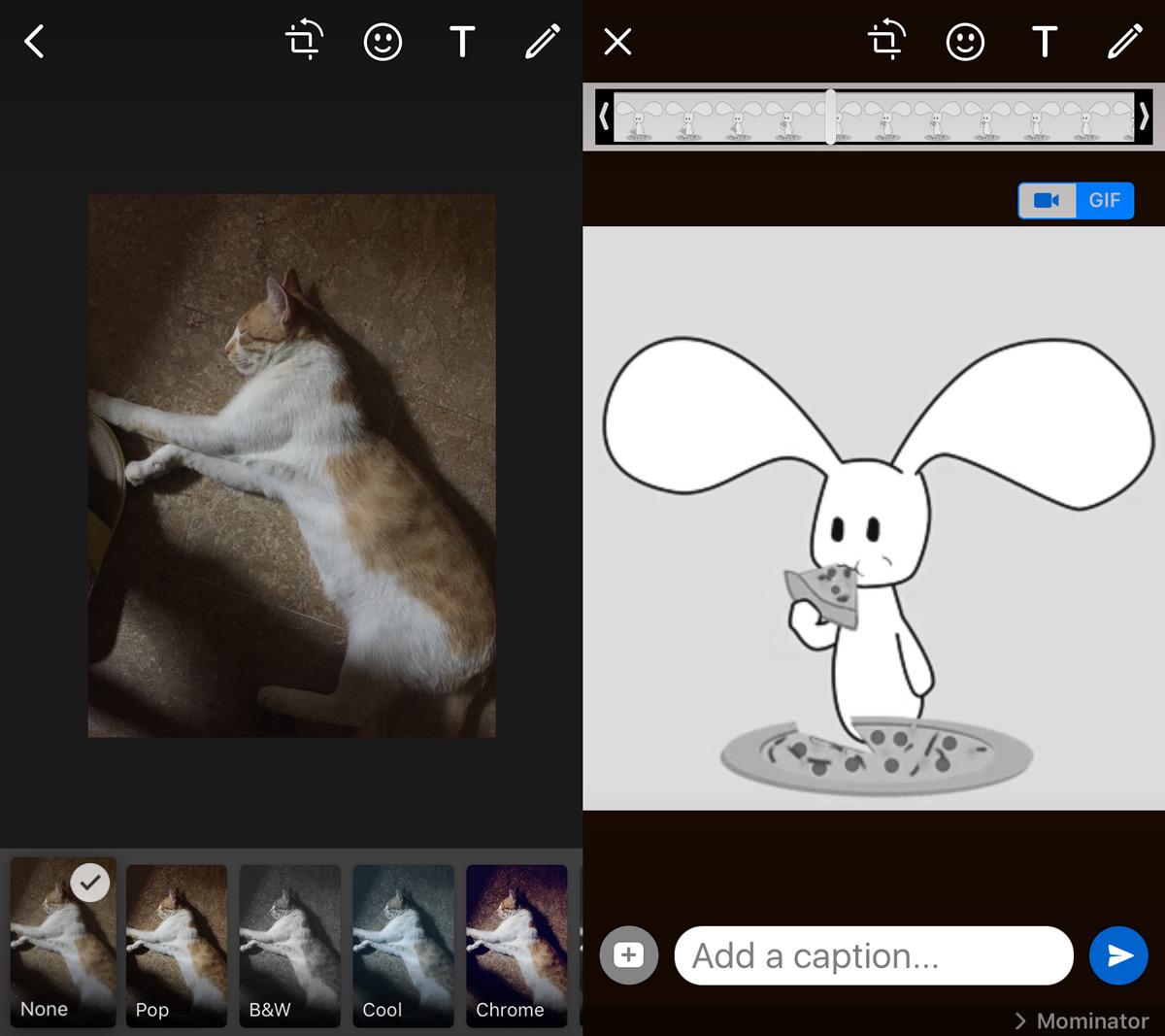
След това просто натиснете бутона Изпращане.
Тази нова актуализация групира множество изпратени снимкиедно съобщение в албуми. Разбира се, ако преглеждате медия, споделена през нишка за разговор, изображенията все още се показват като отделни изображения. Това не са толкова албуми, колкото просто групирани изображения. По-лесно е да ги прегледате всички, без да се налага да превъртате толкова много и да губите мястото си в разговора. Когато докоснете група снимки, можете да видите само снимките в тази група. Не можете да видите други снимки, споделени в същата тема.





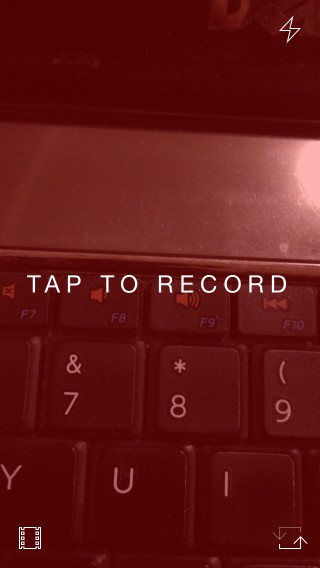





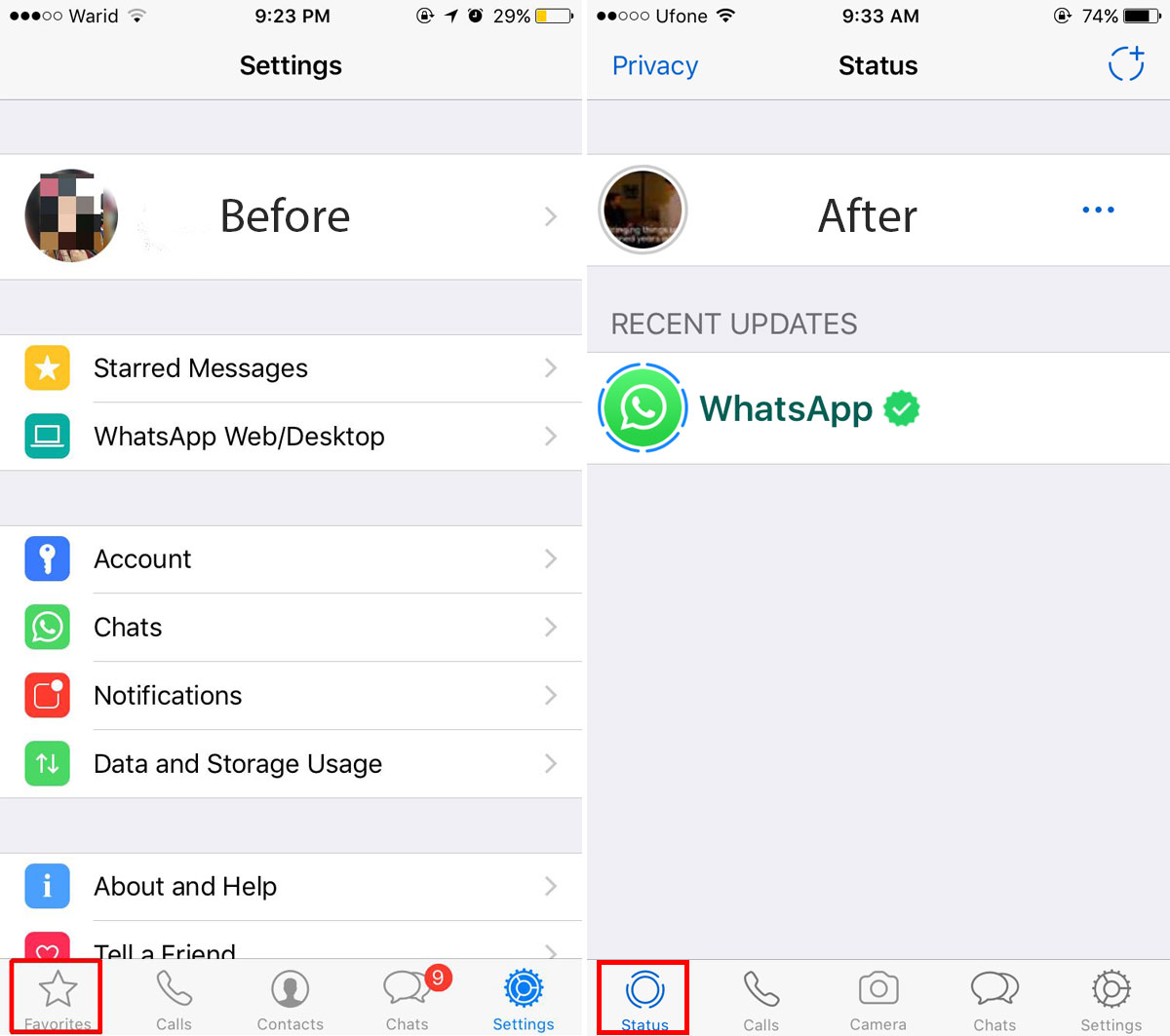

Коментари